AADSTS900561: Der Endpunkt akzeptiert nur Post-Anfragen [Fix]
![AADSTS900561: Der Endpunkt akzeptiert nur Post-Anfragen [Fix]](https://cdn.thewindowsclub.blog/wp-content/uploads/2023/05/aadsts900561-640x375.webp)
Wir melden uns bei verschiedenen Web-Apps und Websites an und der Vorgang verläuft normalerweise reibungslos. Oft wird eine Fehlermeldung angezeigt, die auf einen Fehler hinweist, aber die meisten sind einfach und leicht zu beheben. Der Fehler AADSTS900561 kann jedoch für einige Benutzer schwierig sein.
Die vollständige Meldung lautet: „Es tut uns leid, aber wir haben Probleme, Sie anzumelden.“ AADSTS900561: Der Endpunkt akzeptiert nur POST-Anfragen. Habe eine GET-Anfrage erhalten. Es werden keine Informationen aufgeführt, die für den Fehlerbehebungsprozess hilfreich sind. Lassen Sie uns also alles über den Fehler herausfinden.
Was ist der Fehlercode AADSTS900561?
Der Fehlercode weist laut Informationen auf der offiziellen Website darauf hin, dass die Anfrage nicht überprüft und bearbeitet werden konnte. Das Problem ist nicht neu und AADSTS900561 kann bei Office, Teams und Adobe auftreten.
Wie in der Nachricht angegeben, wird die Nachricht angezeigt, wenn eine GET-Anfrage anstelle einer POST-Anfrage empfangen wird, aber wir wollen nicht auf die technischen Details eingehen.
Hier sind einige Gründe, warum Benutzer auf den Fehler stoßen:
- Probleme mit der Website : Wenn Entwickler auf den Fehler stoßen, ist in der Regel der falsche Website-Code schuld. Stellen Sie also sicher, dass alles in Ordnung ist.
- Der Benutzer hat die Zurück-Taste gedrückt : Ein weiterer Grund für das Auftreten des Outlook-Fehlers AADSTS900561 besteht darin, dass die Zurück-Taste während der Anmeldung gedrückt wird.
- Falsch konfigurierte Interneteinstellungen : In manchen Fällen sind die falsch konfigurierten Internetoptionen schuld, und eine Neukonfiguration sollte die Dinge zum Laufen bringen.
- Cookies von Drittanbietern sind deaktiviert : Mehrere Websites erfordern Cookies von Drittanbietern, um die Anmeldeanfrage zu verarbeiten. Wenn diese deaktiviert sind, wird möglicherweise eine Fehlermeldung angezeigt.
- Beschädigter Browser-Cache : Wenn Ihr Browser-Cache beschädigt ist, ist es genauso wahrscheinlich, dass er den Fehler auslöst, und das Löschen ist ein einfacher Weg.
Wie behebe ich den Fehler AADSTS900561?
Bevor wir uns den etwas komplexen Korrekturen zuwenden, probieren Sie zunächst diese schnellen Lösungen aus:
Wenn keine Lösung funktioniert, fahren Sie mit den unten aufgeführten Lösungen fort.
1. Internetoptionen neu konfigurieren
- Drücken Sie Windows + S , um die Suche zu öffnen, geben Sie Internetoptionen in das Textfeld ein und klicken Sie auf das entsprechende Suchergebnis.
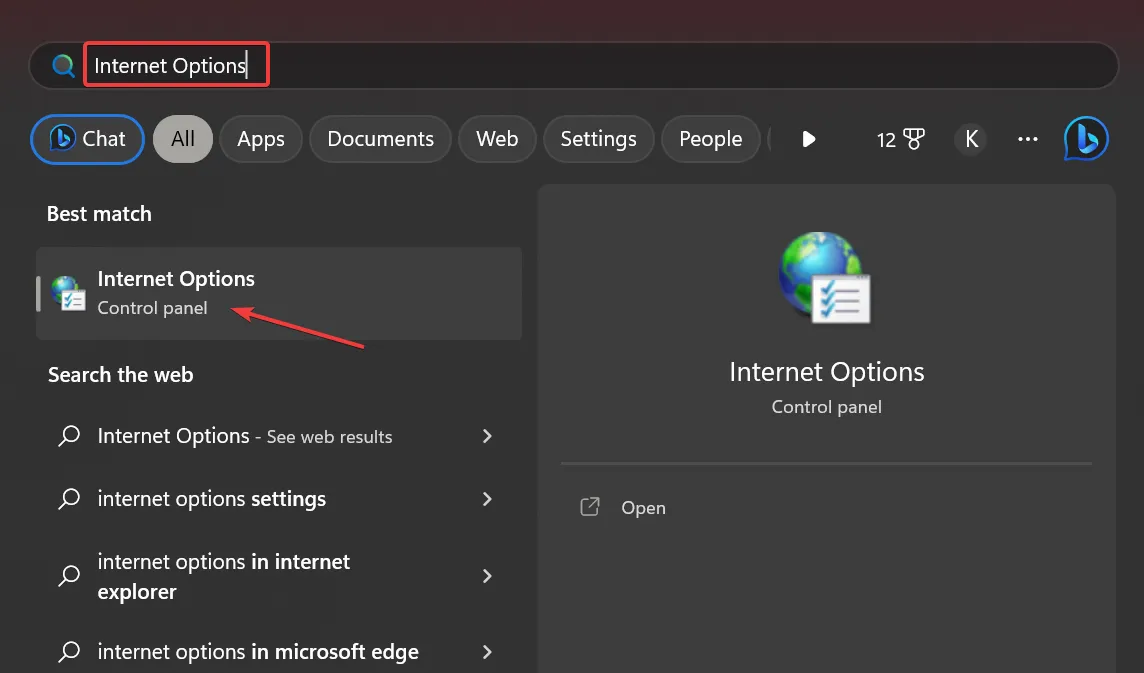
- Gehen Sie nun zur Registerkarte „Datenschutz“ und klicken Sie unter „Einstellungen“ auf die Schaltfläche „ Sites“ .
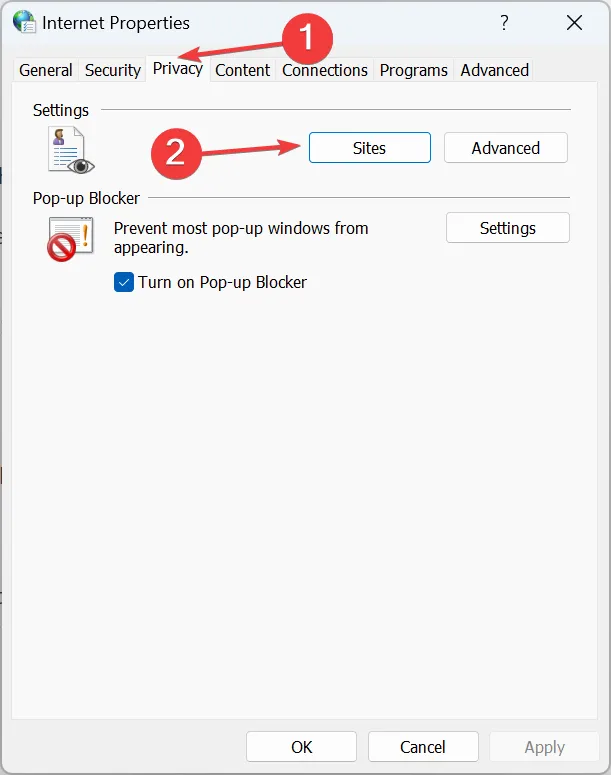
- Geben Sie die URL der Website, die den Fehler auslöst, in das Textfeld „ Adresse der Website“ ein , klicken Sie auf „Zulassen“ und dann auf „OK“ , um die Änderungen zu speichern.
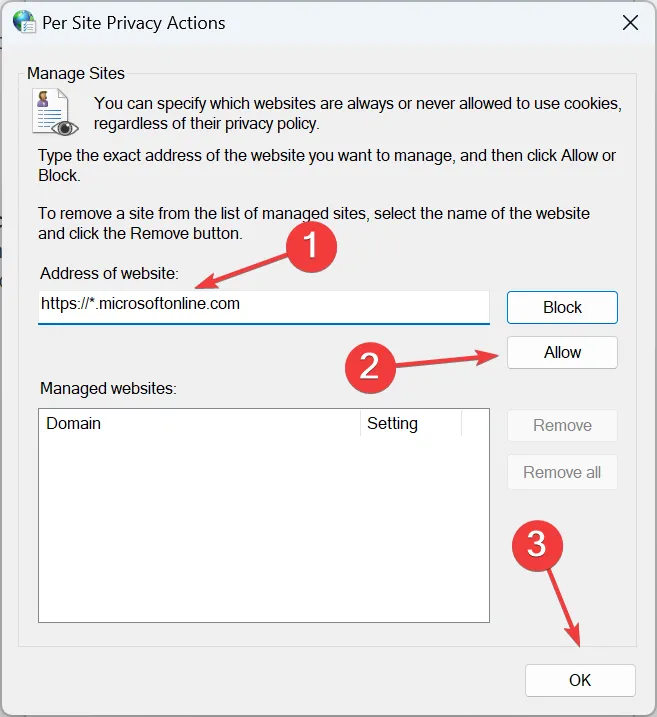
- Wenn Sie fertig sind, starten Sie den Browser neu und versuchen Sie erneut, sich anzumelden.
Oftmals sind es die Cookies, die dafür verantwortlich sind, und das Zulassen dieser Cookies über die Internetoptionen ist eine einfache Lösung für den Teams-Fehler AADSTS900561.
2. Lassen Sie Cookies von Drittanbietern im Browser zu
- Starten Sie Chrome, klicken Sie oben rechts auf die Auslassungspunkte und wählen Sie Einstellungen aus .
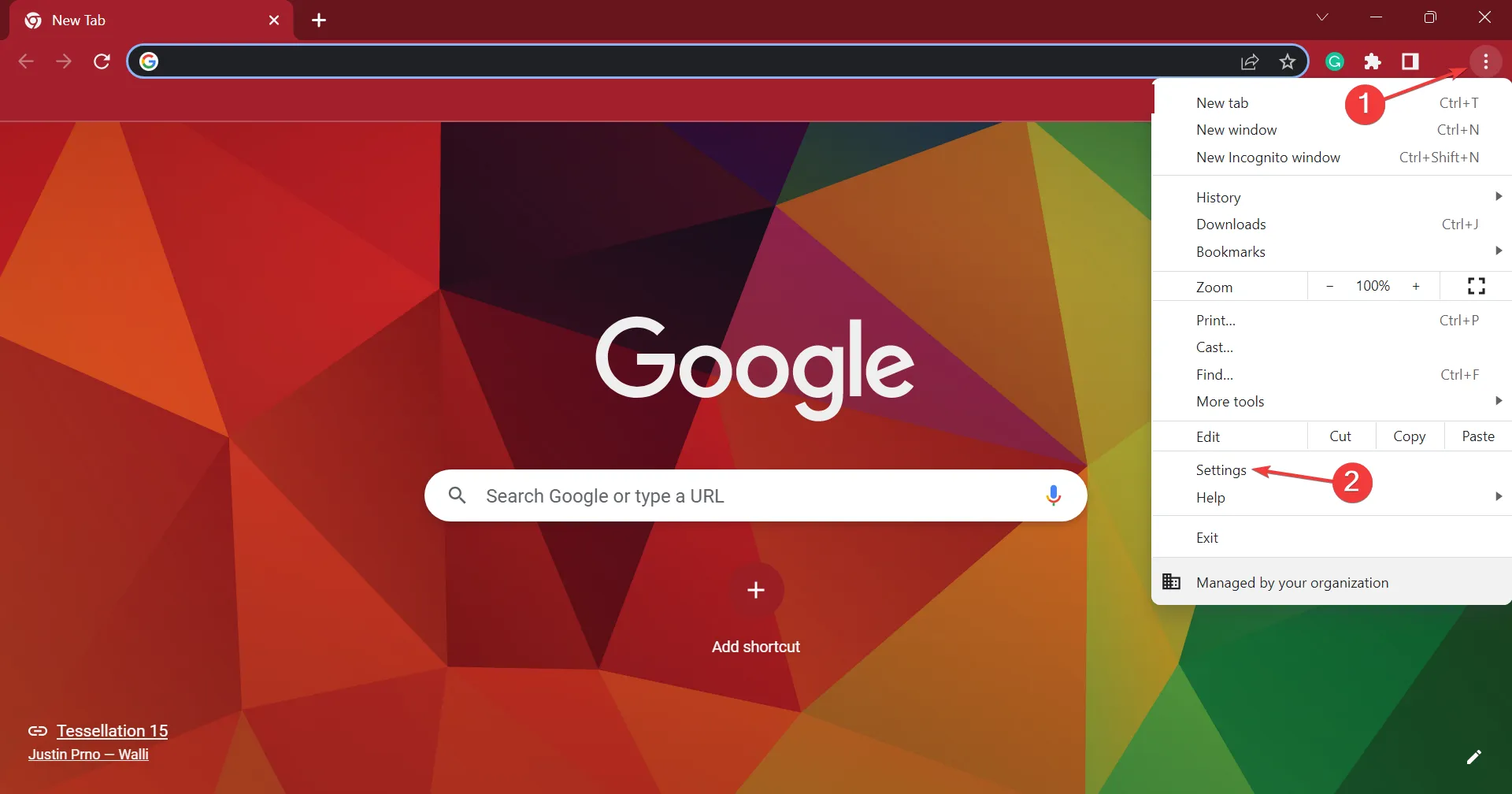
- Wählen Sie im Navigationsbereich Datenschutz und Sicherheit aus und klicken Sie auf Cookies und andere Websitedaten .
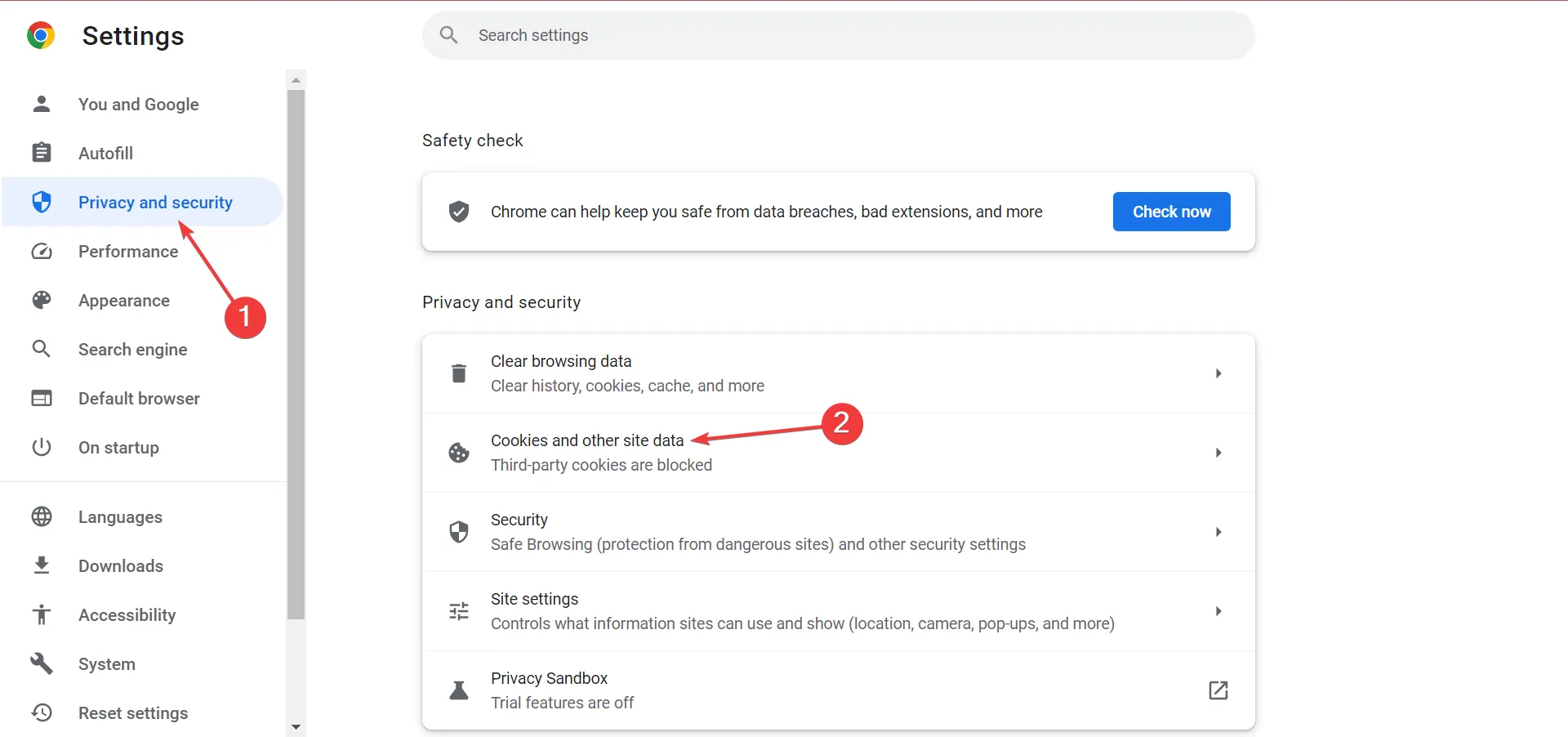
- Wählen Sie nun unter „Allgemeine Einstellungen“ die Option „Alle Cookies zulassen“ und prüfen Sie, ob der Fehler verschwindet.
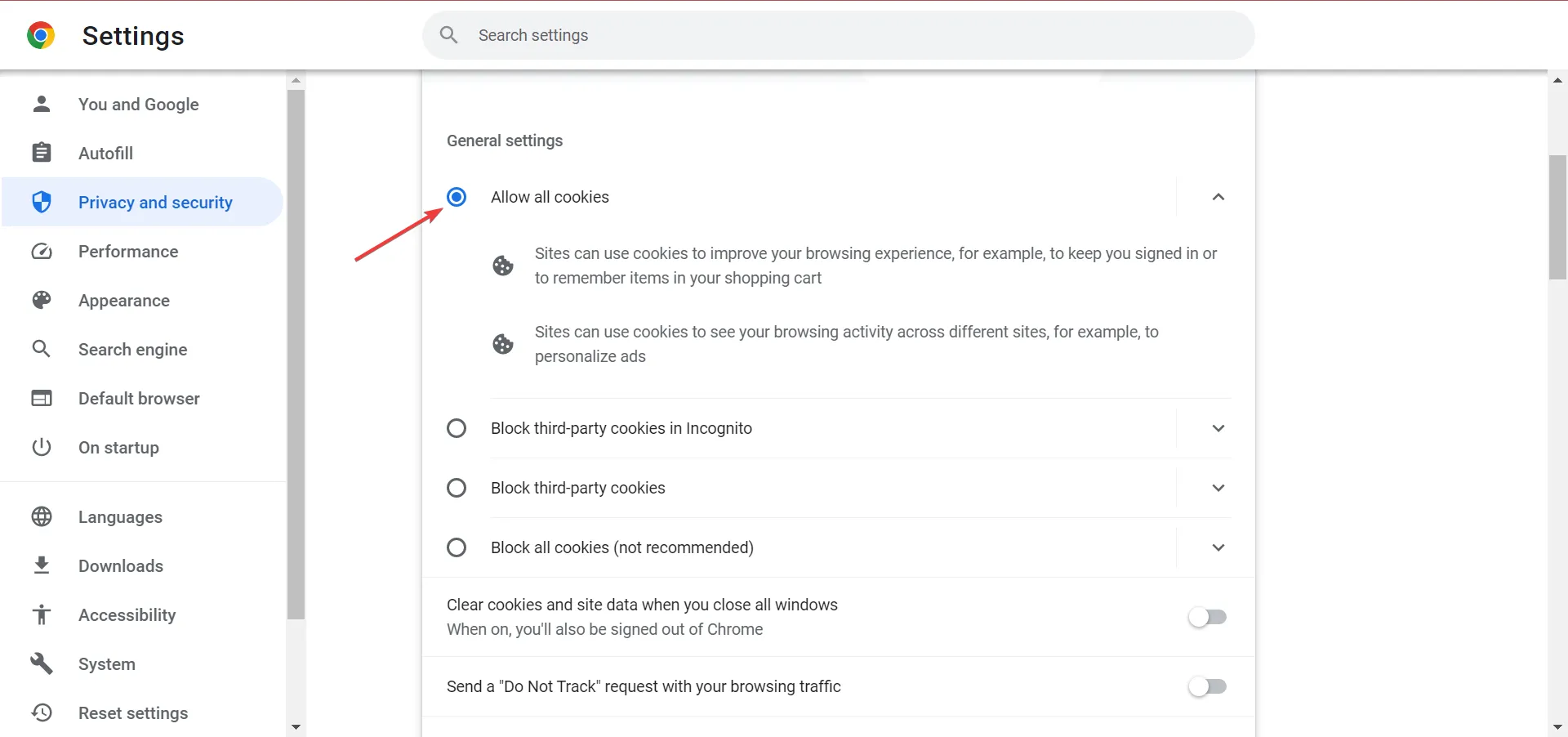
- Wenn dies der Fall ist, scrollen Sie nach unten und klicken Sie neben Websites, die immer Cookies verwenden können auf Hinzufügen .
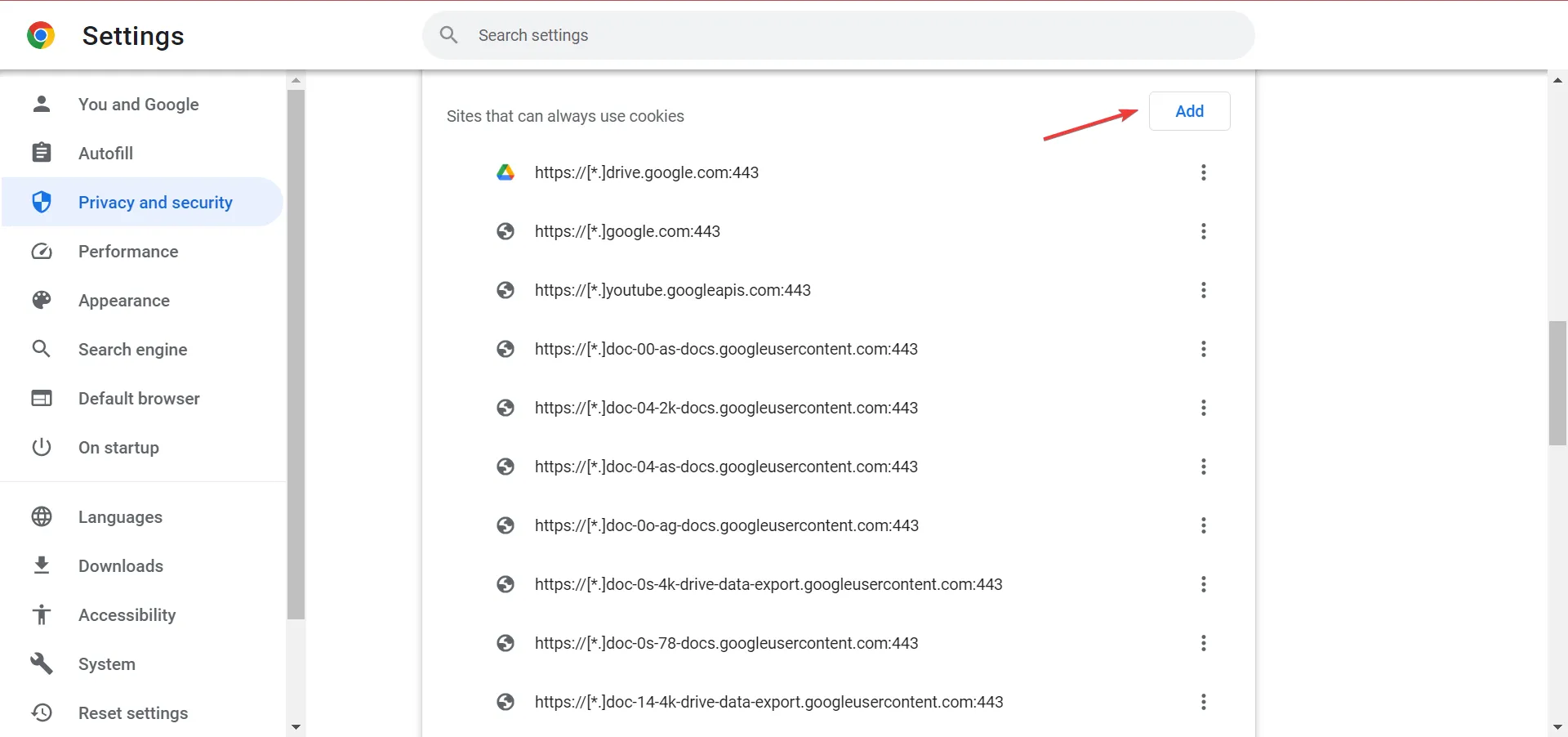
- Geben Sie die URL, die den Fehler auslöst, in das Textfeld ein, aktivieren Sie das Kontrollkästchen „Cookies von Drittanbietern auf dieser Website einbeziehen“ und klicken Sie auf „ Hinzufügen“ .
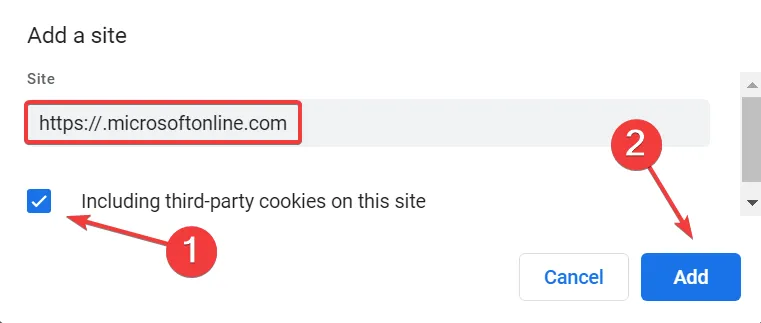
Wenn die Neukonfiguration der systemweiten Optionen nicht funktioniert hat, sollte das Ändern der Browsereinstellungen, um Cookies zuzulassen, bei dem Adobe-Fehler AADSTS900561 und sogar bei anderen Websites Abhilfe schaffen.
3. Löschen Sie die Browserdaten
- Starten Sie den Browser und drücken Sie Ctrl+ Shift+ Delete, um das Dienstprogramm zum Löschen von Browserdaten zu öffnen.
- Wählen Sie nun „Gesamte Zeit“ aus dem Dropdown-Menü „Zeitraum“ aus, aktivieren Sie die Kontrollkästchen für „ Cookies und andere Websitedaten“ und „Zwischengespeicherte Bilder und Dateien“ und klicken Sie dann unten auf „ Daten löschen“ .
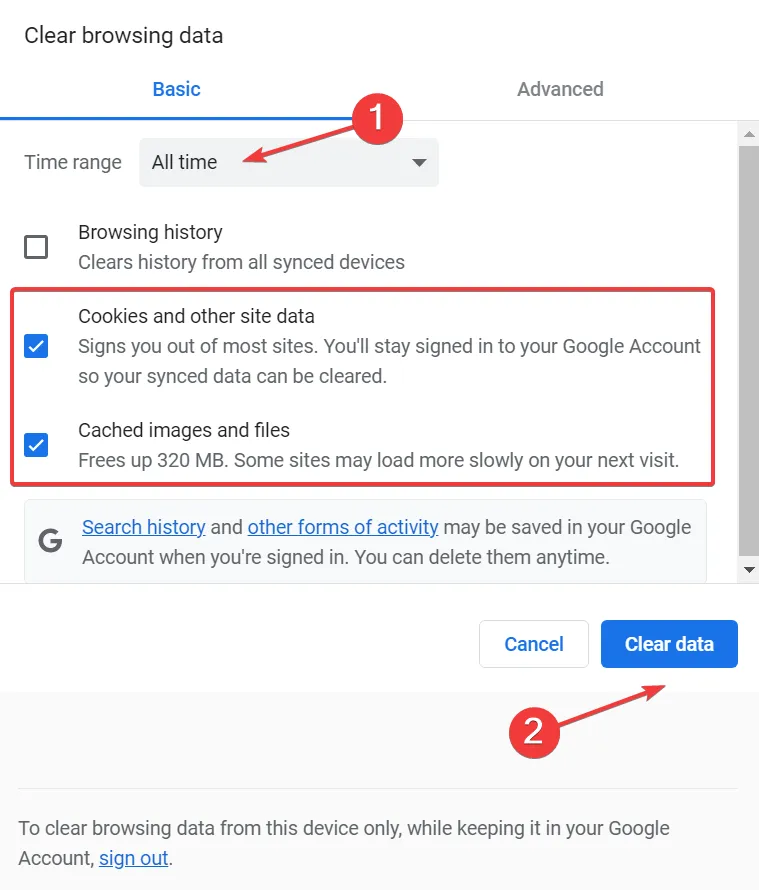
- Wenn Sie fertig sind, starten Sie den Browser neu, damit die Änderungen wirksam werden.
Oftmals ist es noch einfacher, AADSTS900561 zu beheben, wenn die Ursache auf einen beschädigten Browser-Cache zurückzuführen ist, da das einfache Löschen des Caches den Zweck erfüllt.
4. Erstellen Sie ein neues Browserprofil
- Starten Sie den Browser, klicken Sie auf das Profilsymbol und wählen Sie im Flyout-Menü die Option „Hinzufügen“ .
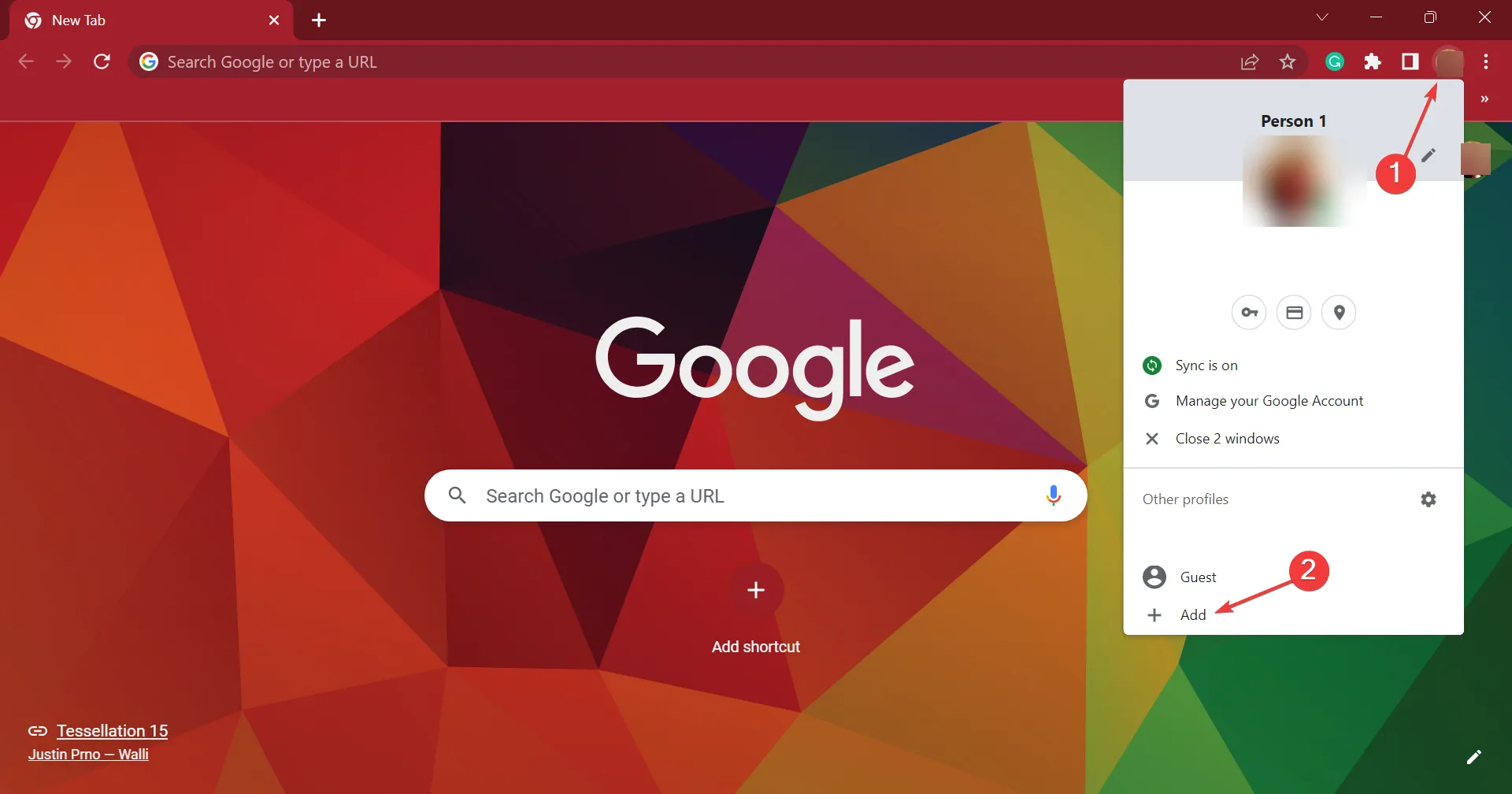
- Wählen Sie nun „ Ohne Konto fortfahren“, um ein lokal gespeichertes Profil zu erstellen.
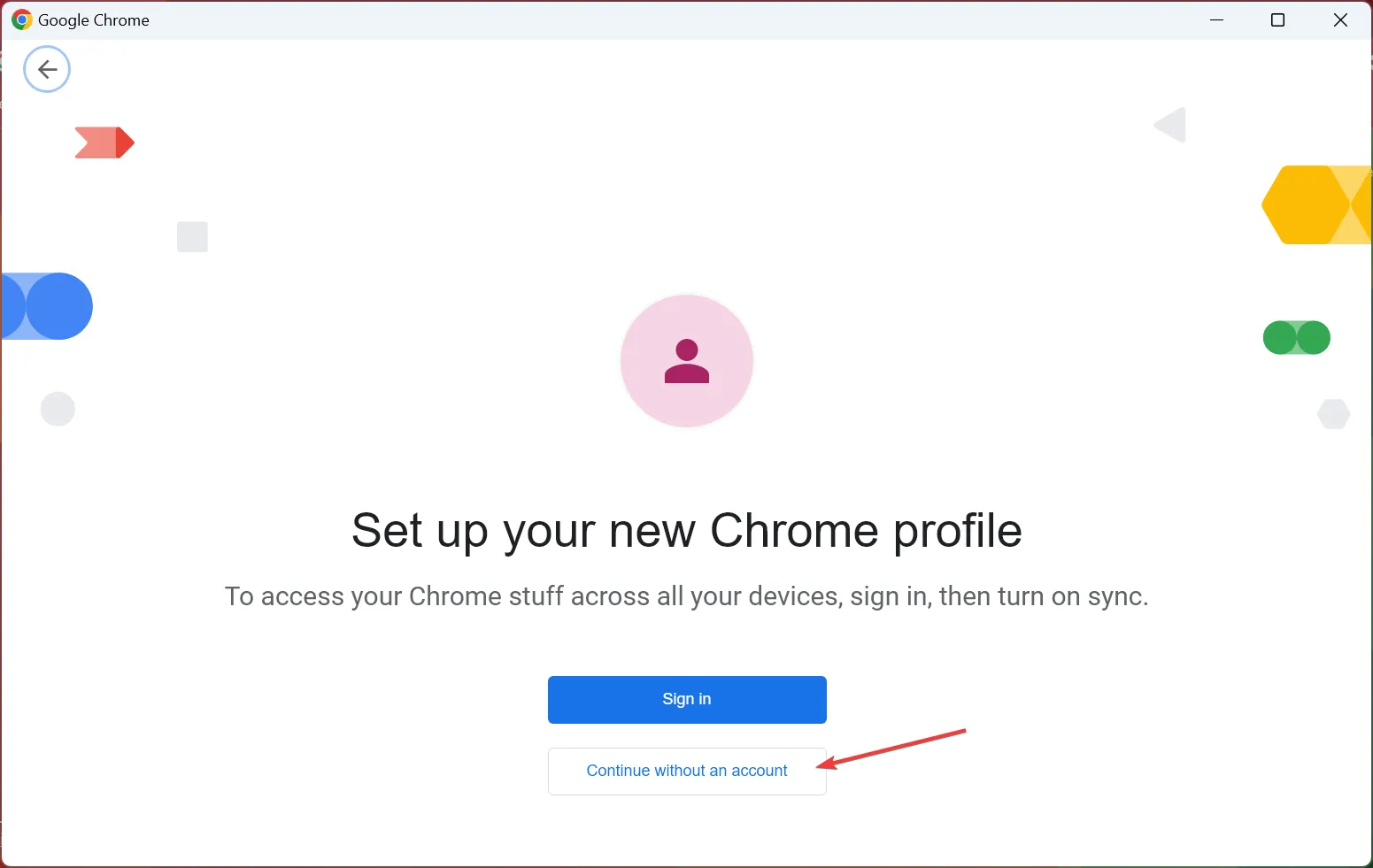
- Wählen Sie einen Profilnamen, ein Thema und alle ähnlichen Aspekte aus, die Sie konfigurieren möchten, und schließen Sie die Profilerstellung ab.
- Sobald Sie fertig sind, öffnen Sie das neue Browserprofil und prüfen Sie, ob Sie sich jetzt anmelden können.
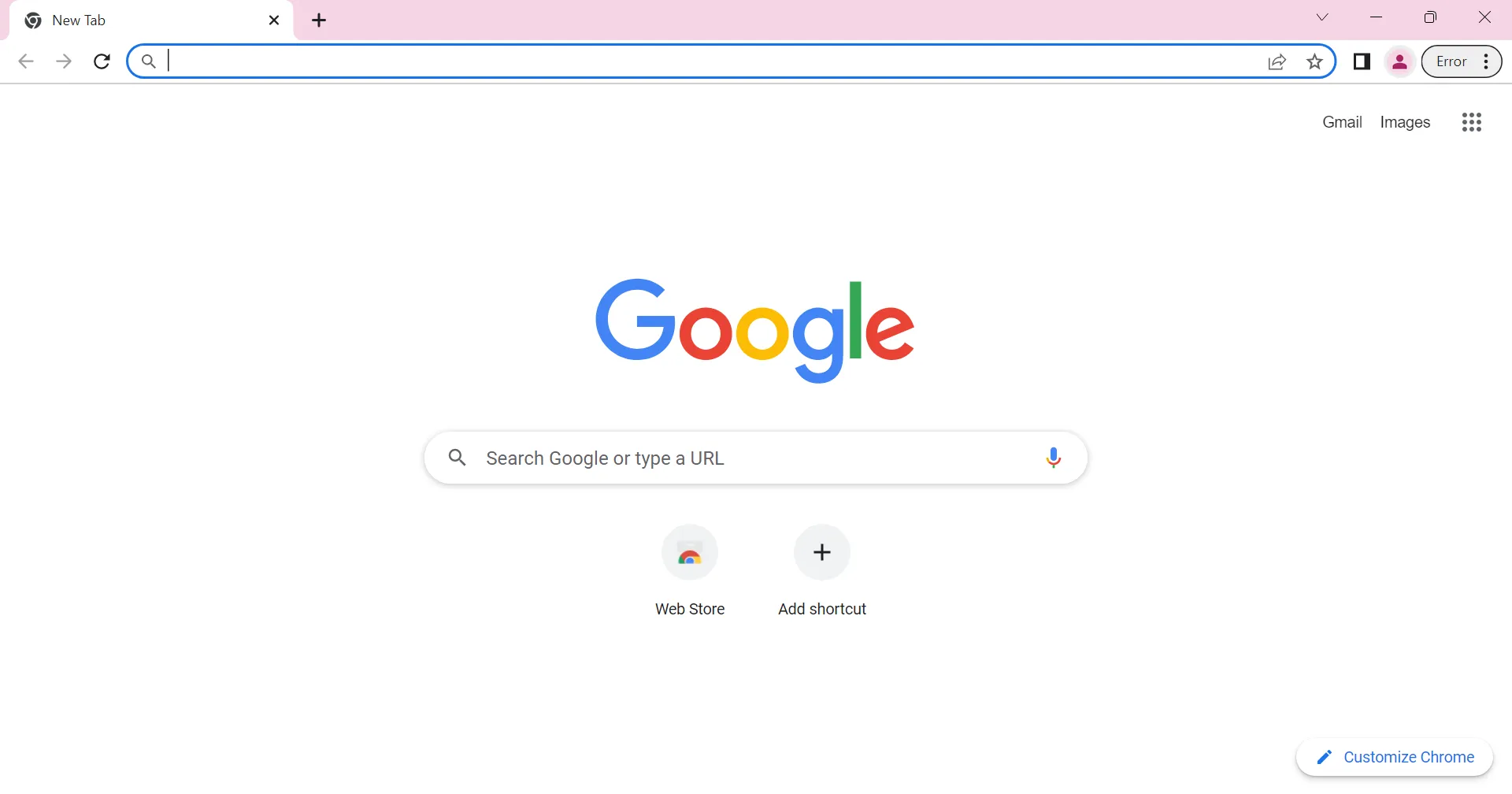
Wenn das Problem beim Benutzerprofil selbst liegt, ist es oft einfacher, ein neues zu erstellen, als die zugrunde liegende Ursache für den Anmeldefehler AADSTS900561 zu ermitteln.
Und für einige Benutzer wurden durch das Erstellen eines neuen Benutzerprofils und die Anmeldung mit diesem auch Probleme mit dem älteren Profil behoben. In diesem Fall können Sie das neue löschen.
Teilen Sie uns im Kommentarbereich unten mit, welcher Fix für Sie funktioniert hat.



Schreibe einen Kommentar